Illustratorで図形を切り抜く方法

Adobe Illustrator で図形を切り抜くには、いくつかの方法を使用できます。これは、オブジェクトの多くが同じ方法で作成されていないためです。残念ながら、
PowerPointは、Wordと同様のスペルチェックと文法チェックもサポートしています。MicrosoftPowerPointでスペルと文法を確認する方法は次のとおりです。
1. [レビュー]タブで、[スペルチェック]コマンドをクリックします。
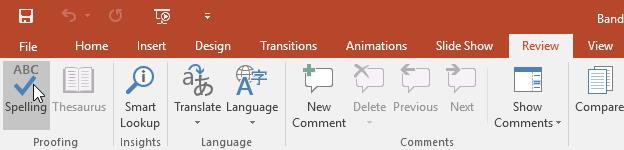
2.スペルパネルが右側に表示されます。プレゼンテーションのエラーごとに、PowerPointは1つまたは2つの提案を考え出そうとします。提案を選択し、[変更]をクリックしてエラーを修正できます。
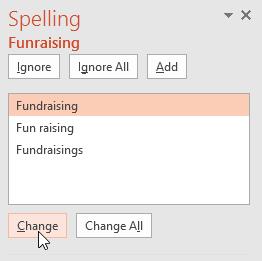
3.PowerPointは各エラーをマークします。すべてのエラーを評価すると、スペルチェックが完了したことを確認するダイアログボックスが表示されます。[ OK]をクリックします。
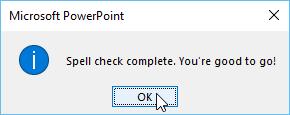
提案が表示されない場合は、スライドに正しいスペルを入力できます。
PowerPointのスペルチェックは常に正確であるとは限りません。時々、それが間違っていると思うが実際には正しいというパワーポイントという言葉もあります。これは、人の名前、固有名詞、または辞書にない単語でよく発生します。PowerPointでエラーが発生した場合は、次の3つのオプションのいずれかを使用して変更しないことを選択できます。
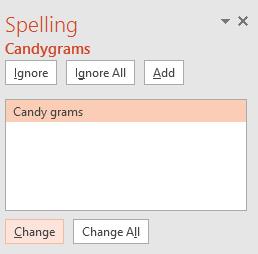
デフォルトでは、PowerPointはプレゼンテーションのスペルミスを自動的にチェックします。したがって、Spellingコマンドを使用して各エラーのチェックを実行する必要がない場合もあります。エラーは赤い波線でマークされます。
自動スペルチェックを使用するには:
1.下線付きの単語を右クリックします。メニューが表示されます。
2.提案のリストで正しいスペルの単語をクリックします。
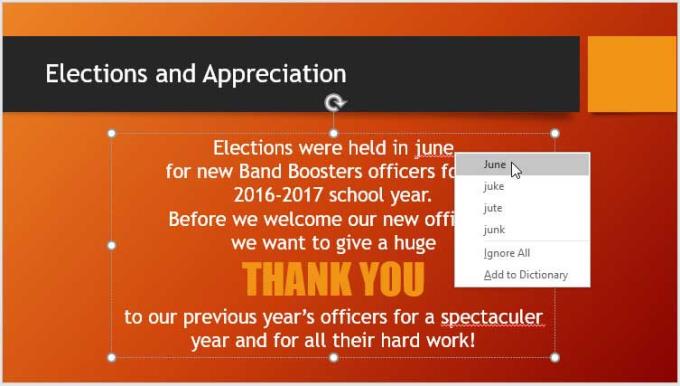
3.正しい単語がPowerPointプレゼンテーションに表示されます。
[無視して下線付きの単語]または[辞書に追加]を選択することもできます。
PowerPointを使用すると、校正オプションを編集して、テキストの評価方法をより細かく制御できます。たとえば、自動スペルチェックをカスタマイズして、PowerPointがエラーをマークする方法を変更できます。文法チェックオプションをオンにして、コンテキスト内のスペルミスを見つけて修正することもできます。
校正オプションを編集するには:
1. [ファイル]タブをクリックして、Backstageビューにアクセスします。
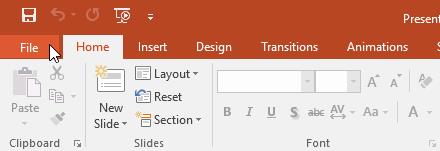
2. [オプション]を選択します。ダイアログボックスが表示されます。
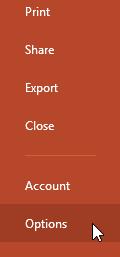
3. [校正]を選択し、必要に応じてオプションをカスタマイズします。完了したら、[ OK ]をクリックします。
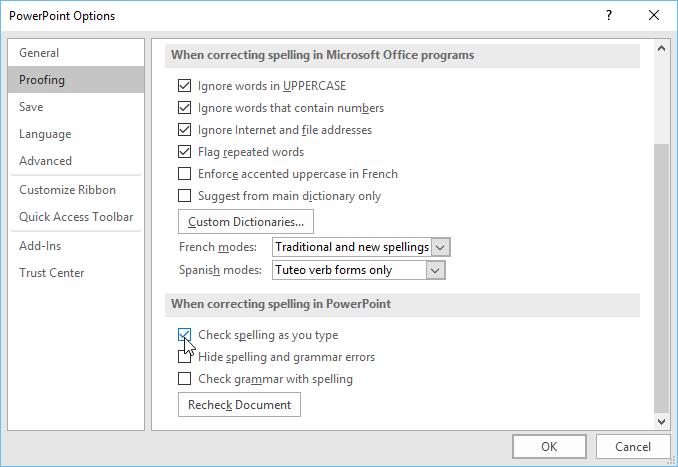
プルーフを含むPowerPointオプションの設定の編集は、現在のプレゼンテーションだけでなく、PowerPointで編集するすべてのプレゼンテーションに影響します。
上記は、PowerPointでスペルをチェックする方法です。この記事がお役に立てば幸いです。
Adobe Illustrator で図形を切り抜くには、いくつかの方法を使用できます。これは、オブジェクトの多くが同じ方法で作成されていないためです。残念ながら、
動画をダウンロードして YouTube で広告なしのコンテンツを楽しみたい場合は、プレミアム会員になる必要があります。ここで便利な Telegram ボットが登場します。
Outlook で電子メールを送信するときは、すぐに配信されることを期待します。ただし、他の電子メール プラットフォームと同様に、Outlook は誤動作を起こしやすく、
https://www.youtube.com/watch?v=13ei1TYS8uk 要求の厳しいプログラムを処理できるラップトップが必要ない場合、Chromebook は素晴らしいデバイスです。あなたがいるなら
1896年にリュミエール兄弟が初めてラ・シオタ駅に列車が進入する様子を見せたとき、映画館の観客は大混乱に陥ったという逸話があります。
高収入のダッシャーになりたい場合は、アプリをダウンロードしてすぐにお金を稼ぎ始めることはできません。配達するほど簡単ではありません。
子供の頃、子犬が欲しいと両親にしつこく言いましたが、両親が折れてクリスマスに子犬をプレゼントしてくれました。まあ、少なくともロボットのものは。ソニーのアイボでした。の
Live Photo は、画像の撮影前後に記録された数秒間の音声とビデオです。これらのビデオは静止画よりも多くのスペースを必要とするため、容量を消費します
簡単な回答: コマンド プロンプトを管理者として実行します。次のように入力します: cscript C:Program Files (x86)Microsoft OfficeOffice16OSPP.vbs /dstatus および
あなたは Lyft ドライバーになり、道路に出てお金を稼ぐ準備が整いました。最初の送迎を待っているのに配車リクエストが来ない
ソーシャル ネットワーキング プラットフォームに何を求めていますか?セキュリティ、機能、カスタマイズ オプション、メッセージを安全に送信する方法が必要ですか?
Amazon の Fire タブレットは、最も人気のあるモバイル デバイスの 1 つになりました。 Amazon は基本的にタブレットからスタートしましたが、
アマゾンのメディアストリーミングデバイスという大きな世界への進出は概ね好評だ。 Fire TV と Amazon の手頃な価格
Telegramで「この電話番号は禁止されています」という通知を受け取ったことがありますか?もしそうなら、それが何を意味するのか疑問に思うかもしれません。電報には制限がある
https://www.youtube.com/watch?v=isTnCfYDxs4 PowerPoint プレゼンテーションは多くの職種で一般的であり、多くの場合、プレゼンテーションを組み合わせる必要があります。
VS Code (Visual Studio Code) ターミナルではテキスト コマンドを使用できます。結果と出力はエディターで表示でき、bash などのシェルをサポートしています。
Paramount Plus サブスクリプションは、サブスクリプションに使用したのと同じプラットフォームでのみキャンセルできます。最も簡単な方法は Paramount Plus Web サイトを経由することですが、
Procreate のレイヤーには、多くの場合、いくつかのオブジェクト、または 1 つのオブジェクトしか保持されません。複数の要素を同時に調整する必要がある場合、それぞれが別のレイヤー上にある可能性があります。
定期的にメールを送受信しているが、すぐに休暇に行く予定がある場合は、自動返信を設定すると救世主になります。
プロジェクトにはさまざまな形やサイズがあります。したがって、チームを効率的に管理するための適切なツールを見つけることが不可欠です。プロジェクト管理ソフトウェアなど











![どのAmazon Fire Stickが最新ですか? [2023年5月] どのAmazon Fire Stickが最新ですか? [2023年5月]](https://img.webtech360.com/resources6/s21/image-2835-0405082719063.jpg)






